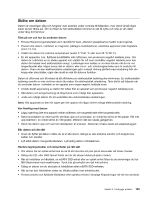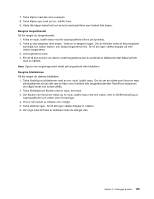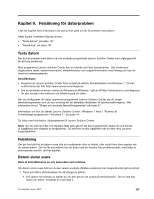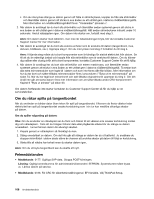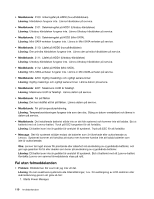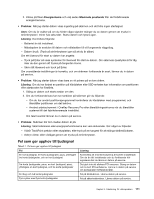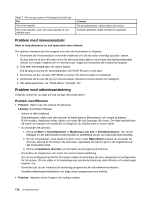Lenovo ThinkPad Edge S430 (Swedish) User Guide - Page 124
Om du råkar spilla på tangentbordet, Felmeddelanden
 |
View all Lenovo ThinkPad Edge S430 manuals
Add to My Manuals
Save this manual to your list of manuals |
Page 124 highlights
• Om du inte lyckas stänga av datorn genom att hålla in strömbrytaren, kopplar du från alla strömkällor och återställer datorn genom att sticka in ena änden av ett uträtat gem i datorns nödåterställningshål. Mer information om nödåterställningshålet finns i "Undersidan" på sidan 7. 2. När datorn är avstängd tar du bort alla strömkällor och återställer sedan systemet genom att sticka in ena änden av ett uträtat gem i datorns nödåterställningshål. Håll sedan strömbrytaren intryckt under 10 sekunder. Anslut nätadaptern igen. Om datorn inte startar om, fortsätt med steg 3. Anm: Om datorn startar med nätström, men inte när nätanslutningen bryts, bör du kontakta Customer Support Center för mer information. 3. När datorn är avstängd tar du bort alla externa enheter som är anslutna till datorn (tangentbord, mus, skrivare, bildläsare, osv.). Upprepa steg 2. Om du inte lyckas med steg 2 fortsätter du till steg 4. Anm: I följande steg måste du ta bort komponenter som är känsliga för statisk elektricitet från datorn. Se till att du är ordentligt jordad och koppla från alla strömkällor som är anslutna till datorn. Om du känner dig osäker eller olustig inför att ta bort komponenter, kontakta Customer Support Center för att få hjälp. 4. När datorn är avstängd tar du bort alla strömkällor och extern maskinvara, och återställer sedan systemet genom att sticka in ena änden av ett uträtat gem i datorns nödåterställningshål. Ta sedan bort alla extra minnesmoduler som lagts till i datorn och som inte fanns där från början. Mer information om hur du tar bort och sätter tillbaka minnesmoduler finns i proceduren i "Byta ut en minnesmodul" på sidan 74. När du har tagit bort extraminnet och satt tillbaka originalminnet upprepar du steg 2. Om det ändå inte går att starta datorn finns mer information om att sätta tillbaka andra CRU-komponenter i Kapitel 6 "Byta ut enheter" på sidan 63. Om datorn fortfarande inte startar kontaktar du Customer Support Center så får du hjälp av en servicetekniker. Om du råkar spilla på tangentbordet När du använder en bärbar dator ökar risken för spill på tangentbordet. Eftersom de flesta vätskor leder elektricitet kan spill på tangentbordet orsaka kortslutning som i sin tur kan medföra allvarliga skador på datorn. Om du spiller någonting på datorn: Obs: Om du använder en nätadapter ser du först och främst till att vätskan inte orsakar kortslutning mellan dig och nätadaptern. Trots att du troligen förlorar data eller pågående arbete bör du stänga av datorn omedelbart. I annat fall kan datorn bli allvarligt skadad. 1. Koppla genast ur nätadaptern så försiktigt du kan. 2. Stäng omedelbart av datorn. Om det inte går att stänga av datorn tar du ut batteriet. Ju snabbare du stoppar strömflödet i datorn desto större är chansen att undvika skador på datorn till följd av kortslutning. 3. Vänta tills all vätska har torkat innan du startar datorn igen. Anm: Om du vill byta tangentbord kan du skaffa ett nytt. Felmeddelanden • Meddelande: 0177: Ogiltiga SVP-data. Stoppa POST-körningen. Lösning: Ogiltig kontrollsumma för administratörslösenordet i EEPROM. Systemkortet måste bytas ut. Lämna datorn på service. • Meddelande: 0183: Fel CRC för säkerhetsinställningarna i EFI Variable. Välj ThinkPad Setup. 108 Användarhandbok